Si su controlador de PS4 está actuando de manera extraña, su barra de luz sigue parpadeando en blanco o azul, se desconecta al azar o no se enciende en absoluto, puede que sea hora de reiniciarlo. En este artículo, le explicaremos qué es un reinicio, qué hace, cuándo hacerlo y, lo que es más importante, cómo hacerlo correctamente.
¿Qué es un reinicio del controlador de PS4?
En informática, el término reinicio se refiere a eliminar los errores del sistema revirtiéndolo a su estado estable conocido. Lo mismo ocurre con su ecosistema de PlayStation 4. Realizar un reinicio en la consola o sus controladores puede corregir potencialmente cualquier error pendiente.
Cuando se trata de su controlador de PS4, hay dos reinicios que puede hacer:
- reinicio suave (reinicio de software) y
- restablecimiento completo (restablecimiento de hardware)
El restablecimiento parcial significa que devolverá el firmware del controlador de PS4 a su estado inicial estable yendo al menú de configuración de PS4.
Por otro lado, el restablecimiento completo tiene básicamente el mismo fin, pero la forma de hacerlo es diferente. En lugar de ir a la configuración de tu PS4, deberás presionar un botón en el controlador para reiniciar el dispositivo. Este es un truco útil si no puede acceder a la configuración de su PS4 por cualquier motivo.
¿Qué sucede cuando reinicia su controlador de PS4?
Restablecer un controlador DualShock 4 generalmente corrige errores menores de conexión y fallas que pueden impedirle usar el controlador con la consola.
En otras ocasiones, un reinicio puede ser un paso necesario para la solución de problemas para problemas importantes, como el controlador de PS4 que parpadea en blanco.
Otros problemas, como cuando el controlador de tu PS4 no se enciende o la luz azul parpadeante constantemente, pueden requerir la misma solución.

Causas por las que su controlador de PS4 podría dejar de funcionar
Hay tres razones comunes por las que un controlador de PS4 que, por lo demás, funciona bien, puede dejar de funcionar repentinamente o puede no conectarse a la consola.
Error de software aleatorio.
En la mayoría de los casos, los problemas de desconexión de PS4 no son nada graves, sino que se deben a fallos aleatorios en el sistema o interferencias de la señal de Bluetooth. Si su controlador DualShock 4 se apaga de repente, puede deberse a un error menor. Intente apagar y volver a encender el controlador para ver si eso ayuda. Si el problema persiste, un reinicio puede ser su salida.
Firmware dañado.
Para algunos usuarios, sus problemas con el controlador DualShock 4 pueden deberse a problemas que provienen de la consola y no del controlador en sí. Asegúrese de que su PS4 ejecute las últimas actualizaciones todo el tiempo para disminuir las posibilidades de errores y fallas de software.
Mal funcionamiento del hardware.
Algunas personas pueden encontrar problemas graves con el controlador de PS4 debido a una falla del hardware o un mal funcionamiento temporal. No es raro que los controles de PS4 dejen de funcionar después de una caída accidental o cuando se exponen a elementos como el calor o el agua.
Para problemas que debido al hardware, la reparación o el reemplazo pueden ser necesarios y un reinicio difícilmente puede ayudar.
¿Por qué realizar un reinicio en su controlador de PS4?
No se recomienda hacer un reinicio en su controlador DualShock 4 a menos que esté experimentando algún problema. Un controlador DualShock 4 no necesita mantenimiento y mientras funcione normalmente, no querrá meterse con él.
Sin embargo, si su DualShock 4 parece tener problemas para mantener una conexión inalámbrica a la PS4, la barra de luz sigue parpadeando en blanco o azul, o si no se enciende en absoluto, definitivamente debería intentar un restablecimiento como uno de los pasos de solución de problemas.
Cómo reiniciar el controlador de PS4 (pasos sencillos)
Para que tenga un poco de información sobre lo que es un reinicio del controlador de PS4 y por qué es posible que deba realizarlo, estos son los pasos que puede seguir.
Método 1: Cómo restablecer por software su controlador DualShock 4
Solo se puede realizar un restablecimiento parcial si tiene un controlador PS4 adicional. Si no tiene otro controlador DualShock 4, intente utilizar el segundo método.
Estos son los pasos para realizar un restablecimiento parcial de su controlador PS4:
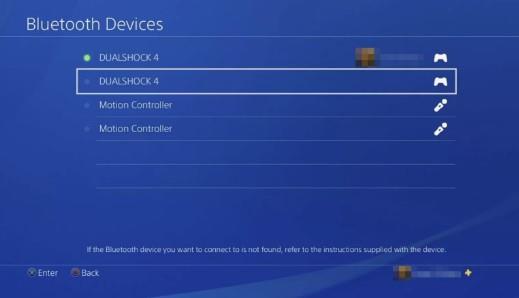
- Asegúrate de tener dos controladores de PS4 (el problemático y el que funciona bien) sincronizados con tu PS4.
- Con tu segundo y buen mando, ve a la pantalla de inicio de tu PS4 y navega a Configuración .
- Ve a Dispositivos .
- Selecciona Dispositivos Bluetooth .
- Busque el controlador inactivo (el que desea restablecer) y selecciónelo. El controlador con un punto verde es el activo.
- En tu controlador, presiona el botón Opciones .
- Selecciona Olvidar dispositivo .
- Apaga tu PS4. No reinicie.
- Conecte su controlador a su PS4 con un cable USB.
- Enciende tu consola PS4.
- Pulsa el botón PS en el mando y comprueba si ahora funciona.
Método 2: Cómo reiniciar el controlador DualShock 4
Si no tiene un segundo controlador DualShock 4, o no puede realizar un reinicio por software por cualquier motivo, la otra forma de reiniciar su controlador es usando un botón de hardware ubicado en la parte posterior dentro de un pequeño orificio.
Para realizar un restablecimiento completo, necesita un clip o un objeto similar para presionar el botón.
Una vez que lo hayas solucionado, sigue estos pasos:

- Apaga tu consola PS4.
- Encuentra el botón de reinicio dentro de un pequeño orificio en la parte posterior de tu controlador. Este agujero se encuentra debajo del botón del hombro L2.
- Usando su clip (debe estar desplegado), suavemente presione el botón de reinicio dentro del agujero.
- Mantén pulsado el botón de reinicio durante unos 5 segundos.
- Conecta el mando a tu PS4 con un cable USB.
- Enciende la PS4.
- En su controlador, presione el botón PS e inicie sesión en su PS4. Si el controlador DualShock 4 se ha emparejado correctamente, la barra de luz debería volverse azul.
Otros artículos interesantes:
- Cómo instalar la aplicación YouTube de Nintendo Switch | Pasos actualizados 2021
- Cómo arreglar el controlador de PS4 que no funciona en la PC | Windows 10 | 2021
- Cómo usar un controlador de PS4 en una PC (Windows 10) | Pasos actualizados 2021
- Cómo hacer una captura de pantalla en PS4 | ¡Fácil y actualizado 2021!
Visite nuestro canal de Youtube de androidhow para ver más videos y tutoriales de solución de problemas.
